
Paskutinį kartą atnaujinta

Saugusis režimas „Android“ leidžia pašalinti įrenginio triktis. Jei norite perjungti į saugųjį režimą (arba vėliau iš jo išeiti), vadovaukitės šiuo vadovu.
Mobilieji įrenginiai, pvz., „Android“ išmanusis telefonas, nėra sukurti taip, kad juos būtų sunku paleisti. Jei kyla problemų dėl „Android“ telefono, paprastai pakanka greito paleidimo iš naujo, kad problema būtų išspręsta.
Tačiau jei yra rimtesnė problema, galbūt norėsite ją ištirti perjungdami į saugųjį režimą „Android“. „Android“ saugusis režimas yra trikčių šalinimo režimas, kuriame veikia tik „Android“ su paprasčiausia konfigūracija. Negalite paleisti jokių trečiųjų šalių programų – gali veikti tik su įrenginiu pateiktos programos.
Jei norite pašalinti naujausią programinės įrangos problemą „Android“ įrenginyje, naudoti saugųjį režimą yra gera vieta pradėti. Jei nesate tikri, kaip įjungti saugųjį režimą arba išeiti iš jo „Android“, atlikite toliau nurodytus veiksmus.
„Android“ saugaus režimo naudojimas
Saugusis režimas „Android“ yra geras būdas pašalinti įrenginio programų ir paslaugų triktis. Pavyzdžiui, jei programa nuolat stringa, galite pereiti į saugųjį režimą, kad galėtumėte išvalyti talpyklos failus arba visiškai juos ištrinti.
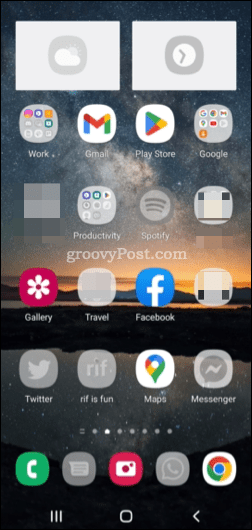
„Samsung Galaxy“ išmaniojo telefono saugiuoju režimu pavyzdys.
Turite valdiklį, kuris nuolat užstringa pagrindiniame ekrane? Jei perjungsite į saugųjį režimą, valdikliai ir kitos neesminės paslaugos nebus rodomos. Tada galite saugiai pašalinti jį iš ekrano, kad išspręstumėte problemą.
Ką apie neseniai pakeistą tinklą ar nustatymus? Jei įrenginys nestabilus, perjunkite į saugųjį režimą „Android“. Iš ten galite atšaukti pakeitimą, kad išspręstumėte problemą.
Taip pat gera idėja „Android“ įjungti saugųjį režimą, jei telefonas sulėtėja, nereaguoja arba atsitiktinai paleidžiamas iš naujo. Tada galite pašalinti programas, kurios sukelia problemų, išvalykite įrenginio talpyklą arba šiukšliadėžės failusarba net visiškai iš naujo nustatykite įrenginį.
Kaip įjungti saugųjį režimą „Android“.
Jei susidūrėte su „Android“ problema, bet kada galite įjungti saugųjį režimą. Tai galite padaryti keliais būdais, tačiau veiksmai gali skirtis, atsižvelgiant į įrenginio gamintoją ir „Android“ versiją.
Jei jūsų įrenginys įjungtas
Jei jūsų „Android“ įrenginys įjungtas, galite įjungti saugųjį režimą „Android“ naudodami paspausdami maitinimo mygtuką kol pasirodys maitinimo parinkčių meniu. Kai kuriuose „Android“ įrenginiuose gali tekti paspausti maitinimo mygtukas ir garsumo didinimas mygtukai kartu.
Kai pamatysite maitinimo parinkčių meniu, paspauskite ir palaikykite maitinimo išjungimo piktogramą.
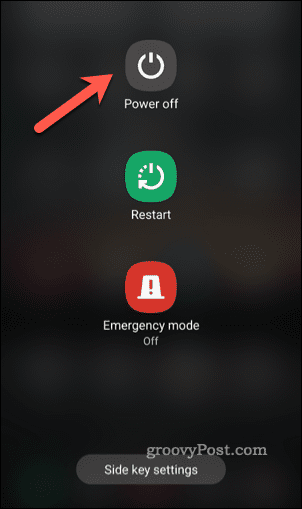
Pasirodys parinktis paleisti iš naujo į saugųjį režimą. Bakstelėkite saugus režimas parinktį dar kartą paleisti iš naujo ir paleisti „Android“ saugųjį režimą.
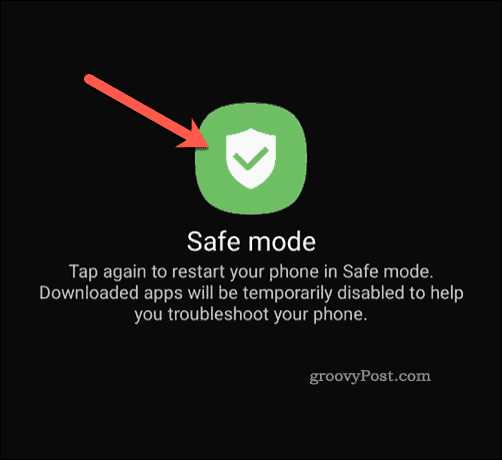
Tada jūsų įrenginys bus paleistas iš naujo saugiuoju režimu.
Jei jūsų įrenginys išjungtas
Taip pat galite perjungti į Android saugųjį režimą, jei įrenginys jau išjungtas. Padaryti tai, paspauskite ir palaikykite maitinimo mygtuką kol įsijungs.
Palaukite, kol pamatysite animuotą įrenginio paleidimo logotipą paspauskite ir palaikykite garsumo mažinimo mygtuką kol jūsų įrenginys įsijungs. Kai tai padarys, turėtumėte pamatyti saugus režimas pasirodo ekrano apačioje.
Atrakinkite įrenginį kaip įprastai šiuo metu – turėtų būti aktyvus saugus režimas.
Kaip išeiti iš saugaus režimo „Android“.
Baigėte trikčių šalinimą arba ką tik netyčia įjungėte saugųjį režimą „Android“? Galite bet kada išeiti iš „Android“ saugaus režimo iš naujo paleisdami įrenginį.
Jei jūsų įrenginys įjungtas
Jei jūsų įrenginys įjungtas, paspauskite ir palaikykite maitinimo mygtuką kol pamatysite įrenginio parinktis. Tada bakstelėkite Perkrauti galimybė iš naujo paleisti įrenginį.
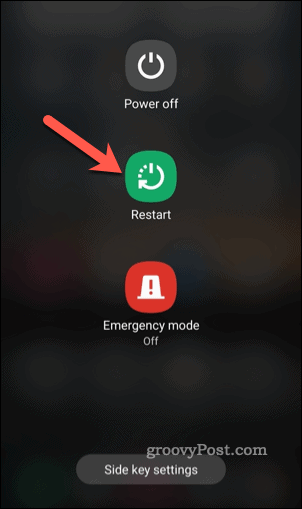
„Android“ bus paleistas iš naujo kaip įprasta ir išeis iš saugaus režimo. Taip pat galite paliesti Išjungti vietoj to, kad išjungtumėte įrenginį. Kitą kartą įjungus įrenginį, jis bus paleistas kaip įprasta, neperjungdamas į saugųjį režimą.
Jei jūsų įrenginys išjungtas
Jau išjungėte „Android“ įrenginį? Nereikia jaudintis – jau išjungėte „Android“ saugųjį režimą. Norėdami jį vėl įjungti, paspauskite ir palaikykite maitinimo mygtuką kol pamatysite, kad įrenginio ekranas užsidegs.
Kai vėl įjungiate įrenginį, „Android“ turėtų įsijungti kaip įprasta, neįjungus saugaus režimo. Jei netyčia vėl paleisite „Android“ saugųjį režimą, turėsite iš naujo paleisti įrenginį arba jį išjungti ir vėl įjungti, kad išeitumėte.
„Android“ įrenginio trikčių šalinimas
Atlikdami aukščiau nurodytus veiksmus, galite greitai įjungti saugųjį režimą arba iš jo išeiti „Android“ įrenginyje. Tai gali padėti išspręsti įrenginio problemas, nesvarbu, ar jos trūksta tekstinių pranešimų arba stringančios socialinės žiniasklaidos programos.
Vis dar kyla problemų? Gali reikėti apsvarstyti drastiškesnes parinktis, pvz., iš naujo nustatyti įrenginį. Tai taip pat gali būti problema, kurios negalite išspręsti, ypač jei aparatinė įranga yra sugedusi. Tokiu atveju būtinai patikrinkite garantijos būseną ir sužinokite, ar galite paprašyti remonto.
Reikia pasiskolinti kitą Android įrenginį? Visada galėtum pagalvoti naudojant svečio režimą „Android“. kad jūsų duomenys būtų atskirti nuo įrenginio savininko.
Kaip rasti „Windows 11“ produkto kodą
Jei jums reikia perkelti „Windows 11“ produkto kodą arba tiesiog jo reikia švariai įdiegti OS,...
Kaip išvalyti „Google Chrome“ talpyklą, slapukus ir naršymo istoriją
„Chrome“ puikiai išsaugo naršymo istoriją, talpyklą ir slapukus, kad optimizuotų naršyklės veikimą internete. Jos kaip...
Kainų suderinimas parduotuvėje: kaip gauti kainas internetu perkant parduotuvėje
Pirkimas parduotuvėje nereiškia, kad turite mokėti didesnę kainą. Dėl kainų atitikimo garantijų galite gauti nuolaidų internetu apsipirkdami...



